أولاً، تحقق من اتصالك بالإنترنت
- لإصلاح مشكلة عدم عمل موقع YouTube، قم بمسح ذاكرة التخزين المؤقت وملفات تعريف الارتباط للمتصفح، أو قم بتعطيل ملحقات المتصفح، أو استخدم متصفحًا مختلفًا.
- مواصلة القراءة لمعرفة المزيد عنها!
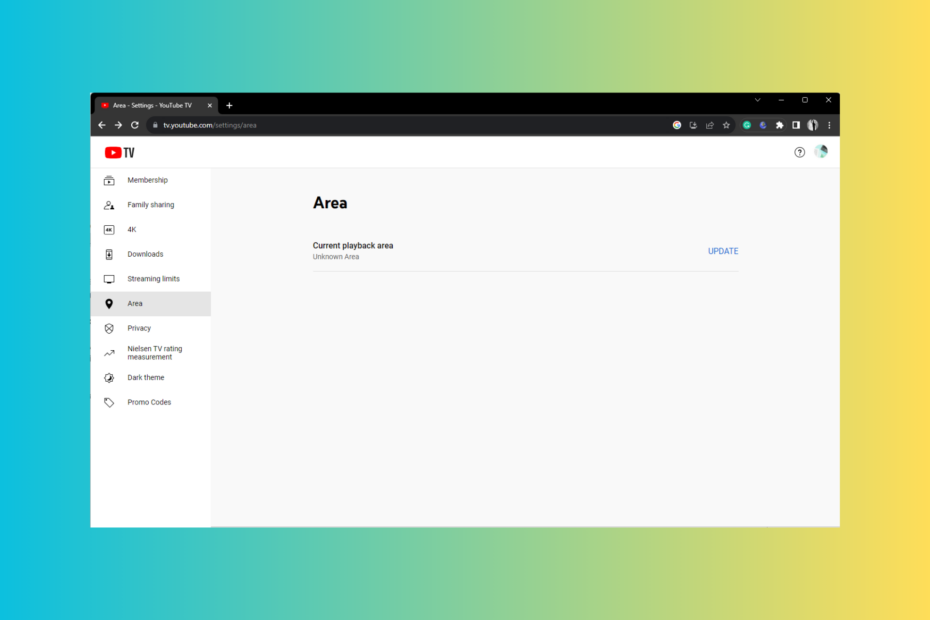
إذا لم يتمكن YouTube TV من العثور على موقعك الحالي وظهر لك خطأ في كل مرة تحاول فيها الوصول إلى المحتوى في منطقتك، فيمكن أن يساعدك هذا الدليل!
سنناقش الأسباب الشائعة للمشكلة والحلول العملية لإصلاحها حتى تتمكن من مشاهدة المحتوى دون أي مشكلة.
لماذا لا يتعرف YouTube TV على موقعي؟
- تم تعطيل إعدادات الموقع بالجهاز.
- يمكن أن تكون ذاكرة التخزين المؤقت وملفات تعريف الارتباط في المتصفح مسؤولة.
- تداخل امتدادات المتصفح.
- متصفح قديم أو نظام تشغيل الجهاز.
- ماذا يمكنني أن أفعل إذا لم يتمكن YouTube من التحقق من موقعي؟
- 1. تحقق من أذونات موقع الجهاز للتطبيق
- 2. تحقق من موقعك
- 3. قم بتحديث منطقة التشغيل الحالية لديك
- 4. مسح ذاكرة التخزين المؤقت وملفات تعريف الارتباط للمتصفح وتعطيل الامتدادات
- 5. امسح ذاكرة التخزين المؤقت للتطبيق (ينطبق في حالة استخدام تطبيق YouTube TV)
- 6. التحقق من وجود تحديثات التطبيق
- 7. أعد تثبيت التطبيق
- كيف يمكنني تغيير منطقة التشغيل الحالية على YouTube TV؟
ماذا يمكنني أن أفعل إذا لم يتمكن YouTube من التحقق من موقعي؟
قبل متابعة أي خطوات لإصلاح عدم تعرف YouTube TV على الموقع، قم بإجراء الفحوصات الأولية التالية:
- تحقق مما إذا كان اتصالك بالإنترنت يعمل بشكل جيد، وحاول استخدام متصفح مختلف.
- تأكد من أنك تستخدم عنوان البريد الإلكتروني نفسه الذي استخدمته للاشتراك، ثم قم بتسجيل الخروج ثم تسجيل الدخول مرة أخرى إلى تطبيق YouTube TV.
- قم بإيقاف تشغيل الكمبيوتر، وافصل جهاز التوجيه الخاص بك عن مصدر الطاقة، وانتظر لمدة 5 دقائق، ثم أعد توصيل الكمبيوتر وجهاز التوجيه، ثم قم بتحديث نظام التشغيل Windows الخاص بك.
- قم بالتبديل إلى حساب مختلف وانتظر لبضع دقائق، ثم قم بالتبديل مرة أخرى إلى الحساب الرئيسي.
- حدد موقع الخادم الأمريكي على خدمة VPN إذا كنت في موقع فعلي مختلف.
1. تحقق من أذونات موقع الجهاز للتطبيق
كيف نقوم بالاختبار والمراجعة والتقييم؟
لقد عملنا طوال الأشهر الستة الماضية على بناء نظام مراجعة جديد لكيفية إنتاج المحتوى. وباستخدامه، قمنا بعد ذلك بإعادة تصميم معظم مقالاتنا لتوفير الخبرة العملية الفعلية للأدلة التي قمنا بإعدادها.
لمزيد من التفاصيل يمكنك القراءة كيف نقوم بالاختبار والمراجعة والتقييم في WindowsReport.
- يضعط شبابيك + أنا لفتح إعدادات.
- اذهب إلى الخصوصية و أمن، ثم تحت أذونات التطبيق، انقر موقع.
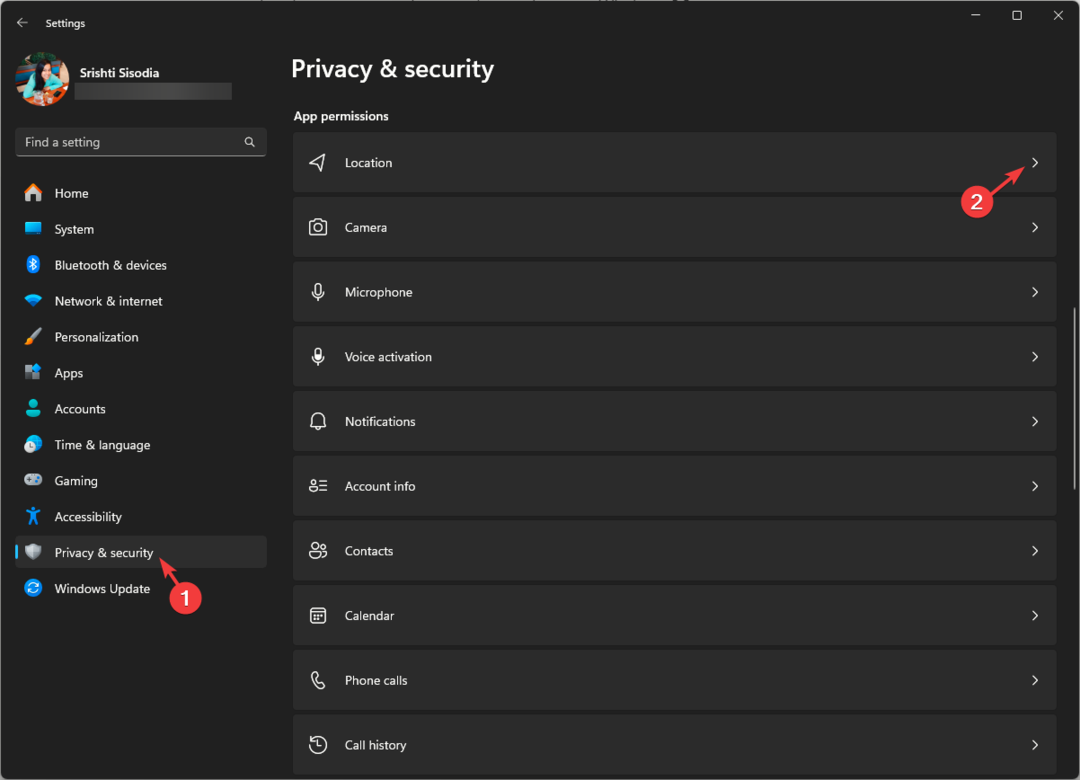
- تأكد من زر التبديل ل خدمات الموقع قيد التشغيل.
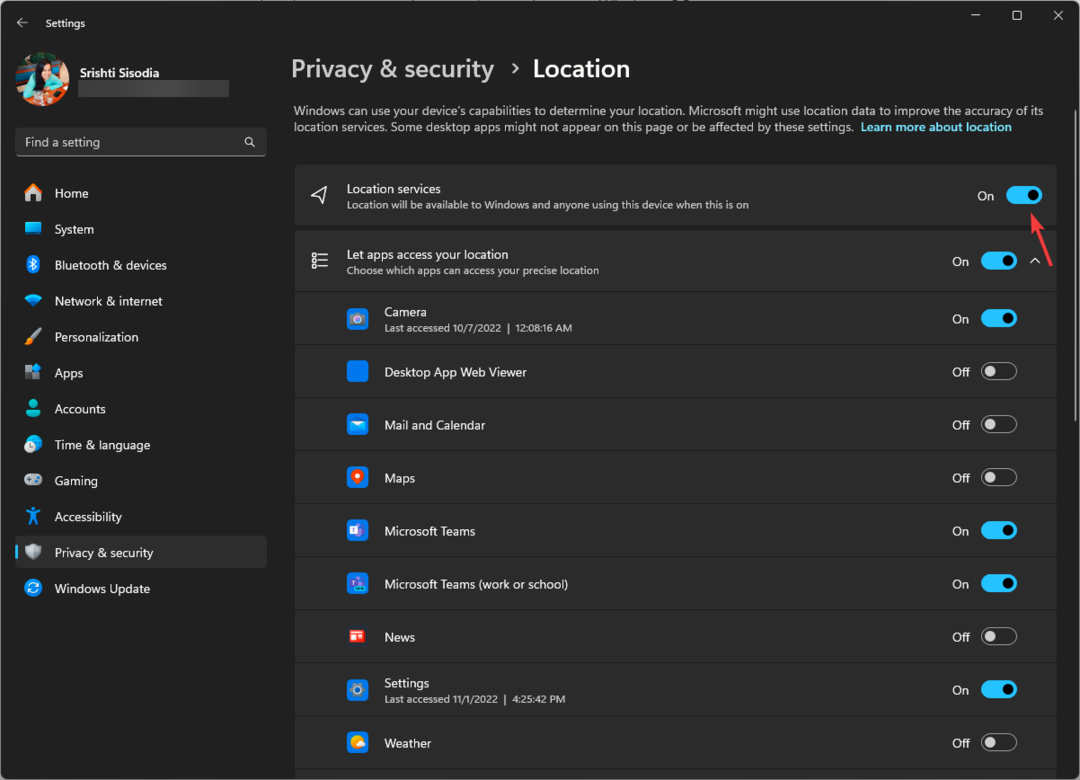
- بحث عن يوتيوب تي في التطبيق واضغط على زر التبديل لتشغيله.
2. تحقق من موقعك
- على جهازك المحمول (Android أو iOS)، افتح المتصفح المفضل لديك وانتقل إلى هذا الموقع.
- اتبع التعليمات التي تظهر على الشاشة لتأكيد الموقع الحالي.
3. قم بتحديث منطقة التشغيل الحالية لديك
- قم بتشغيل متصفحك المفضل، وقم بتسجيل الدخول إلى موقع YouTube TV باستخدام عنوان البريد الإلكتروني الصحيح.
- اذهب الى رمز الملف الشخصي وحدد إعدادات.
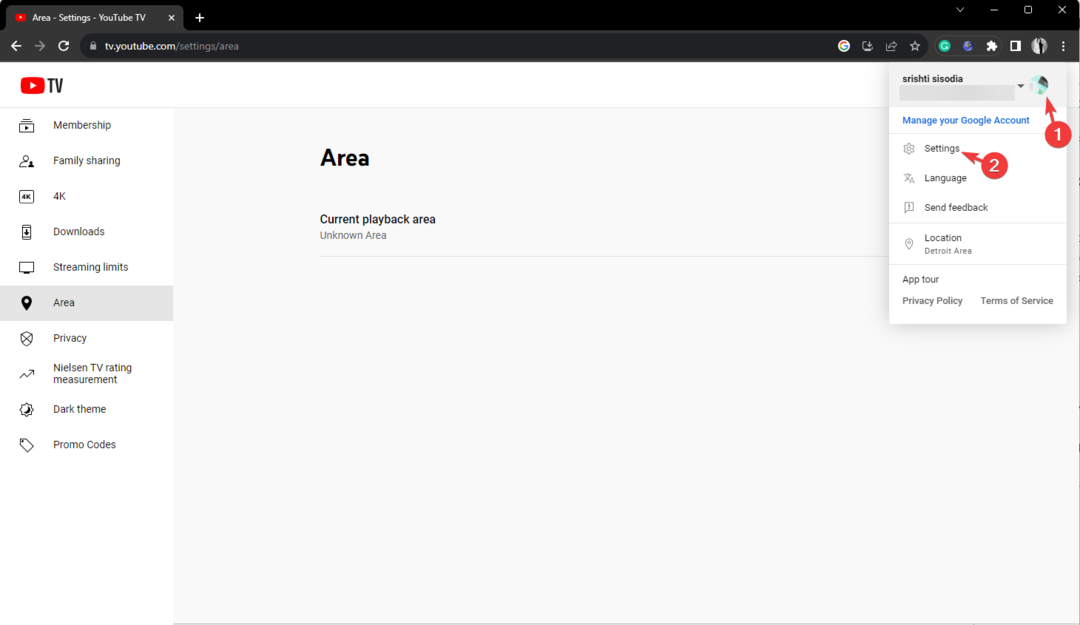
- انقر منطقة من الجزء الأيسر، ثم انقر فوق تحديث.
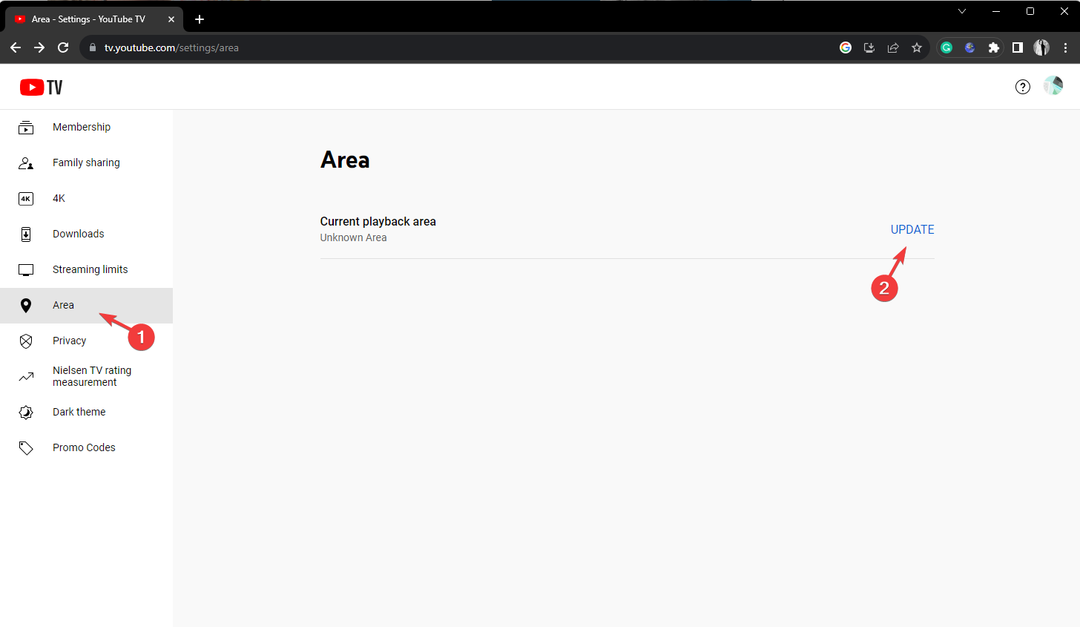
- الآن انقر يسمح في النافذة المنبثقة للوصول إلى موقع الجهاز.
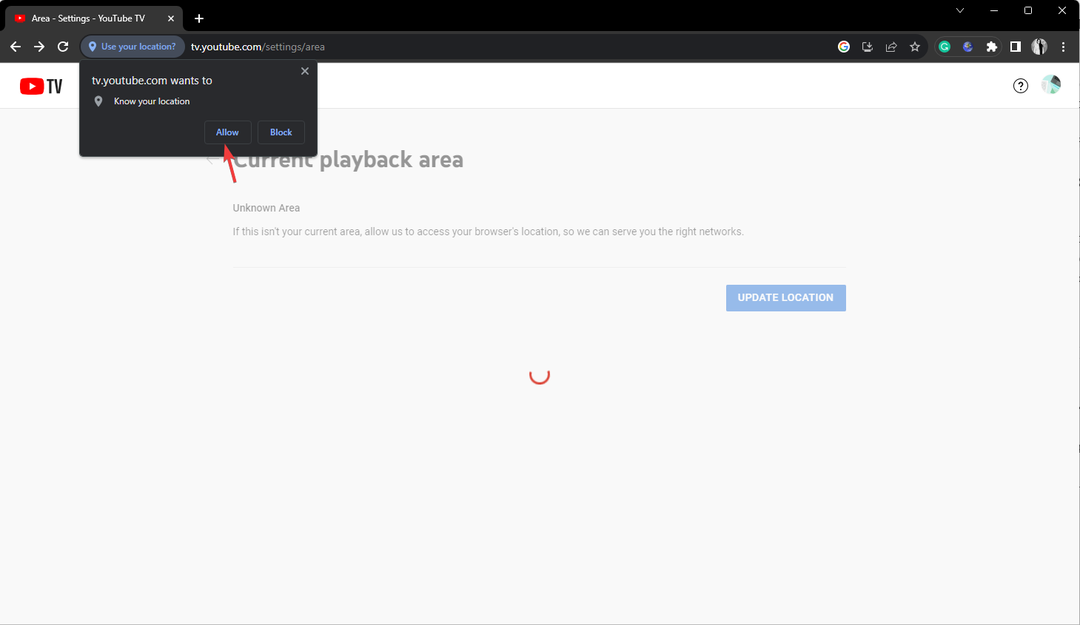
- إذا طالبك بالذهاب إلى موقع التحقق، افتح المتصفح على جهازك المحمول واسمح له بالوصول إلى الموقع.
يمكن أن يساعدك الحفاظ على تحديث منطقة منزلك في مشاهدة القنوات المحلية لمنطقتك وتجنبها أخطاء تشغيل تلفزيون YouTube.
- سيسمح موقع YouTube للمستخدمين بإيقاف التعليقات مؤقتًا على مقاطع الفيديو الخاصة بهم
- كيفية الانتقال إلى شريحة PowerPoint في وضع التحرير
4. مسح ذاكرة التخزين المؤقت وملفات تعريف الارتباط للمتصفح وتعطيل الامتدادات
- قم بتشغيل المتصفح الذي تستخدمه بشكل عام؛ نحن نعرض الخطوات باستخدام Google Chrome. حدد موقع وانقر فوق ثلاث نقاط أيقونة، ثم اختر إعدادات من القائمة المنسدلة.
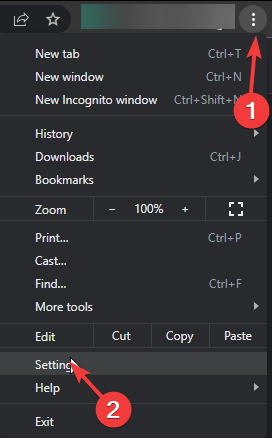
- انقر الخصوصية و أمن، ثم حدد محو بيانات التصفح.
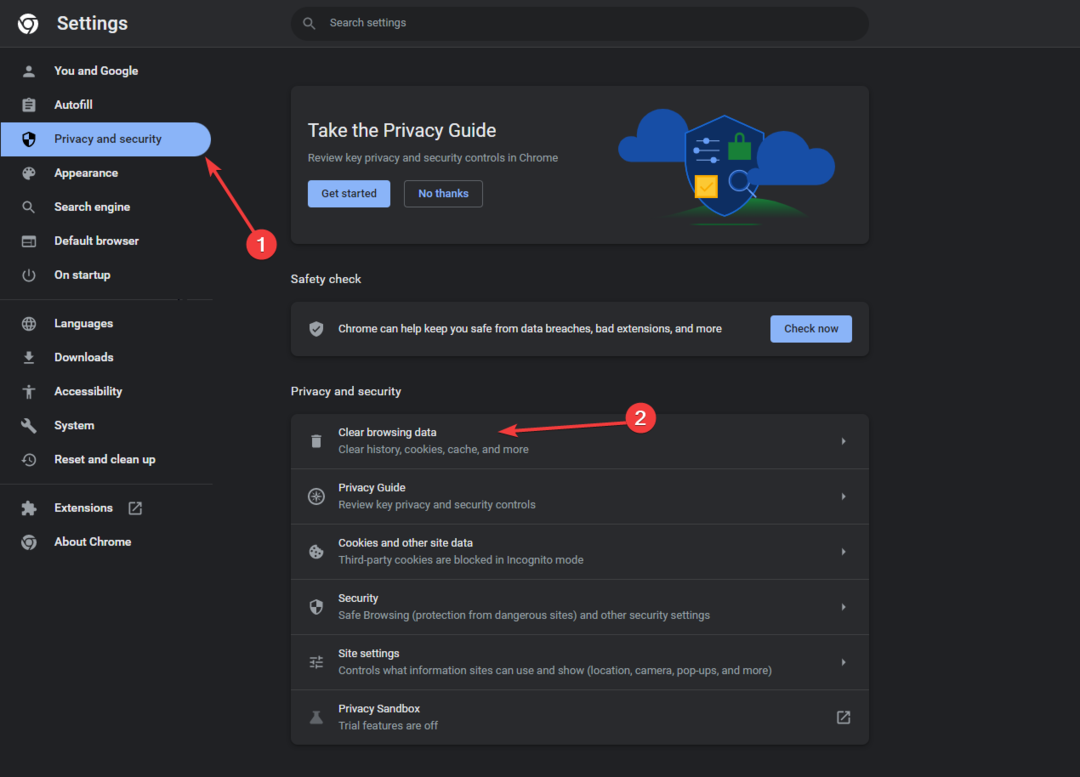
- ل النطاق الزمني، يختار كل الوقت من القائمة المنسدلة، ثم ضع علامة اختيار بجانبها ملفات تعريف الارتباط وبيانات الموقع الأخرى, & الصور والملفات المخزنة مؤقتًا.
- انقر امسح البيانات.
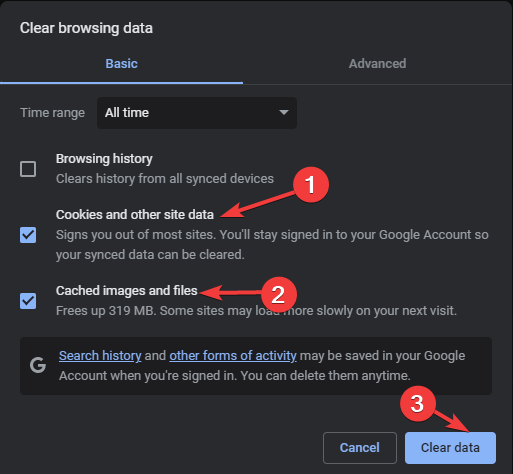
- انتظر لفترة؛ بمجرد اكتمال العملية، انقر فوق ملحقات.
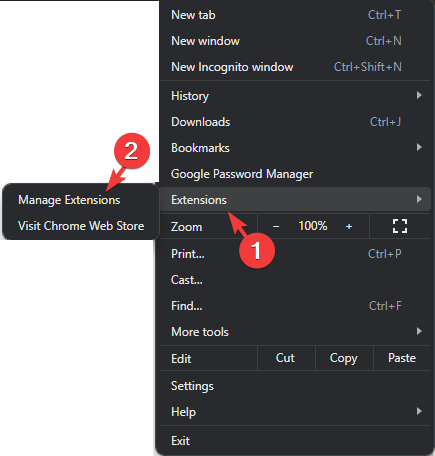
- في الصفحة التالية، انقر فوق يزيل للملحقات غير المرغوب فيها وقم بإيقاف تشغيل المفتاح بجوار الآخرين لتعطيلها.
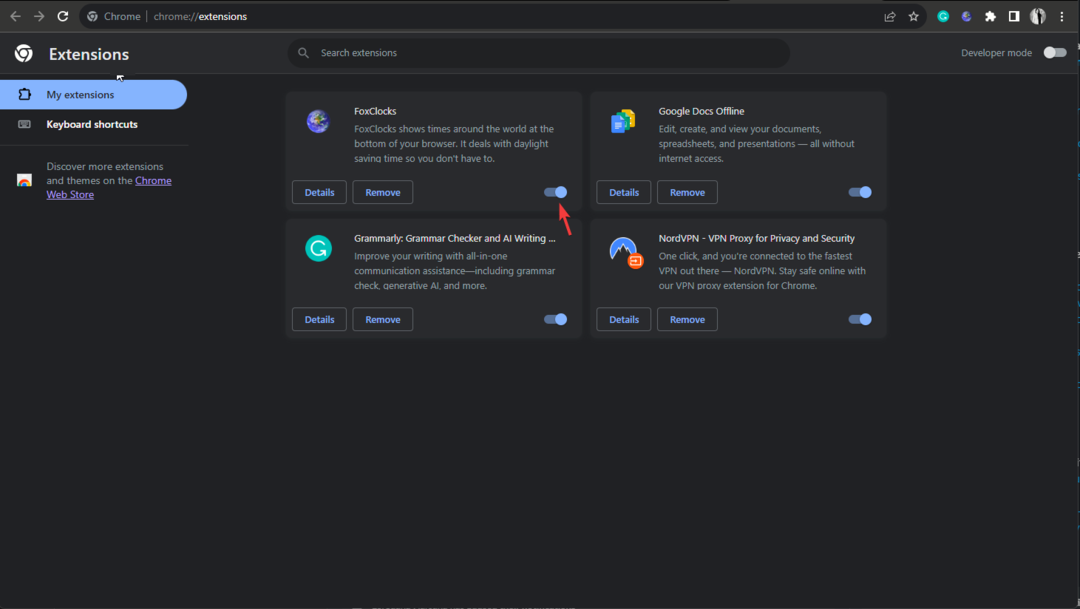
- أعد تشغيل المتصفح وتحقق من استمرار المشكلة.
سيؤدي مسح ذاكرة التخزين المؤقت وملفات تعريف الارتباط للمتصفح إلى إزالة جميع بيانات المتجر المسبق وتحديث موقع الويب ومساعدتك في إصلاح مشكلات مثل لا يمكن النقر على مقاطع فيديو YouTube.
5. امسح ذاكرة التخزين المؤقت للتطبيق (ينطبق في حالة استخدام تطبيق YouTube TV)
- يضعط شبابيك + أنا لفتح إعدادات.
- اذهب إلى تطبيقاتوانقر فوق التطبيقات المثبتة.
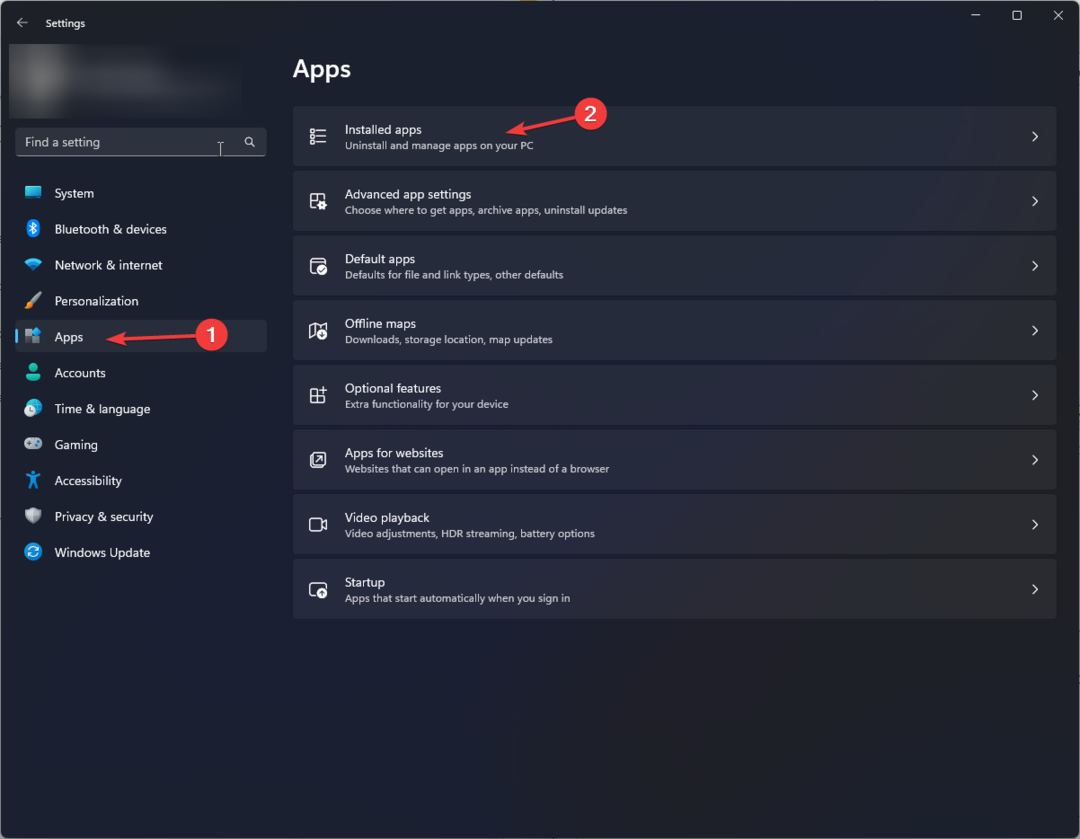
- تحديد موقع يوتيوب تي في التطبيق، انقر فوق ثلاث نقاط أيقونة، ثم خيارات متقدمة.
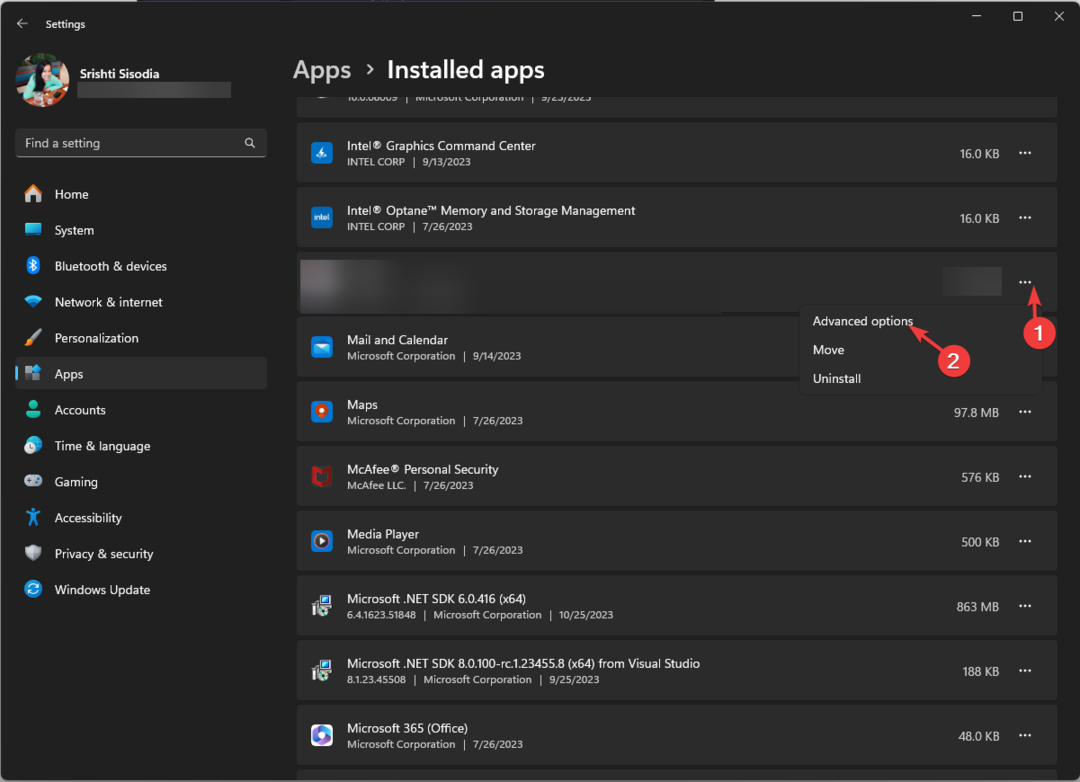
- اذهب الى إعادة ضبط القسم وانقر فوق إعادة ضبط زر لمسح ذاكرة التخزين المؤقت للتطبيق.

بمجرد الانتهاء، سيتم حذف جميع البيانات المتعلقة بالتطبيق، وستحتاج إلى تسجيل الدخول إلى التطبيق مرة أخرى، لذا احتفظ ببيانات الاعتماد في متناول يدك.
يمكن أن تساعدك إزالة ذاكرة التخزين المؤقت لبيانات التطبيق واستخدام اتصال إنترنت مستقر الحفاظ على جودة تدفق جيدة; اقرأ هذا الدليل لمعرفة المزيد من النصائح.
6. التحقق من وجود تحديثات التطبيق
- اضغط على شبابيك نوع المفتاح متجر مايكروسوفتوانقر فوق يفتح.
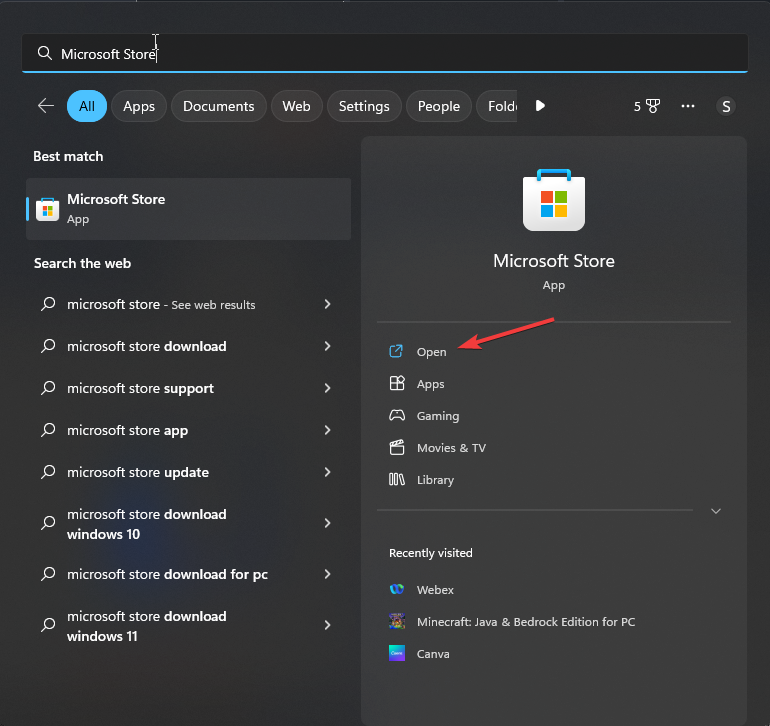
- اذهب إلى مكتبة، ثم اضغط احصل على التحديثات.
- قم بالتمرير خلال القائمة، وابحث عن يوتيوب تي فيوانقر فوق تحديث.

7. أعد تثبيت التطبيق
- يضعط شبابيك + أنا لفتح إعدادات.
- اذهب إلى تطبيقاتوانقر فوق التطبيقات المثبتة.
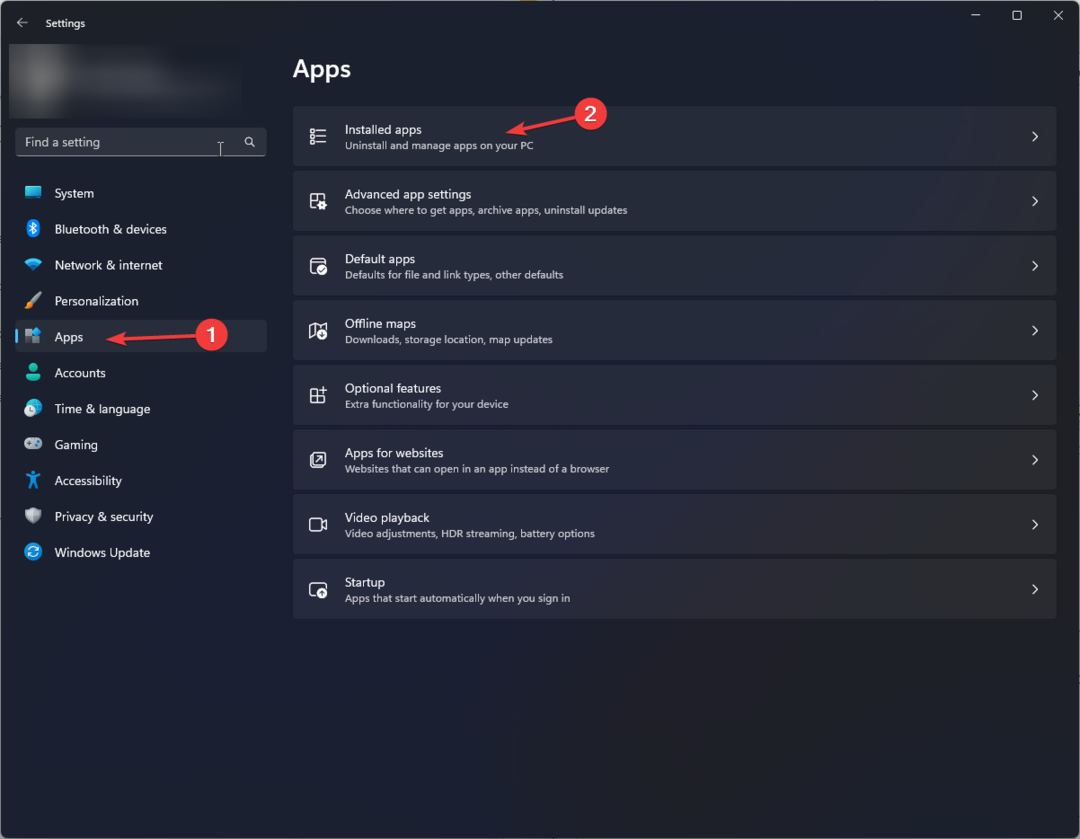
- تحديد موقع يوتيوب تي في التطبيق، انقر فوق ثلاث نقاط أيقونة، ثم الغاء التثبيت.

- انقر الغاء التثبيت مرة أخرى لتأكيد الإجراء.
- الآن، اذهب إلىمتجر مايكروسوفت وقم بتنزيل تطبيق YouTube مرة أخرى.
كيف يمكنني تغيير منطقة التشغيل الحالية على YouTube TV؟
يمكنك اتباع الخطوات المذكورة في الطريقة 3 لتحديث منطقة التشغيل الحالية على جهاز الكمبيوتر الخاص بك في المتصفح.
خطوات تنفيذ هذا الإجراء على تطبيق الهاتف المحمول متشابهة؛ ابحث عن الخيارات النسبية. يمكنك أيضًا اتباع الخطوات المذكورة أعلاه على جهاز التلفزيون أو الجهاز المحمول الخاص بك لإصلاح الخطأ.
تذكر أنه يمكنك فقط تغيير منطقة منزلك مرتين في السنة؛ لتحديثه، يجب أن تكون موجودًا فعليًا في نفس المنطقة لتجنب ظهور رسالة الخطأ خارج منطقة منزلك.
يمكنك أيضًا عرض البرامج المحلية لمناطق مختلفة ولكن ليس منطقتك الأصلية أثناء السفر، ولا يمكنك تسجيل البرامج المحلية للمناطق الأخرى.
إذا كنت لا تزال تواجه المشكلة، انتقل إلى مركز مساعدة يوتيوب وانقر اتصل بنا لمزيد من المساعدة.
إذا كان لديك أي أسئلة أو اقتراحات حول الموضوع، فلا تتردد في ذكرها في قسم التعليقات أدناه.

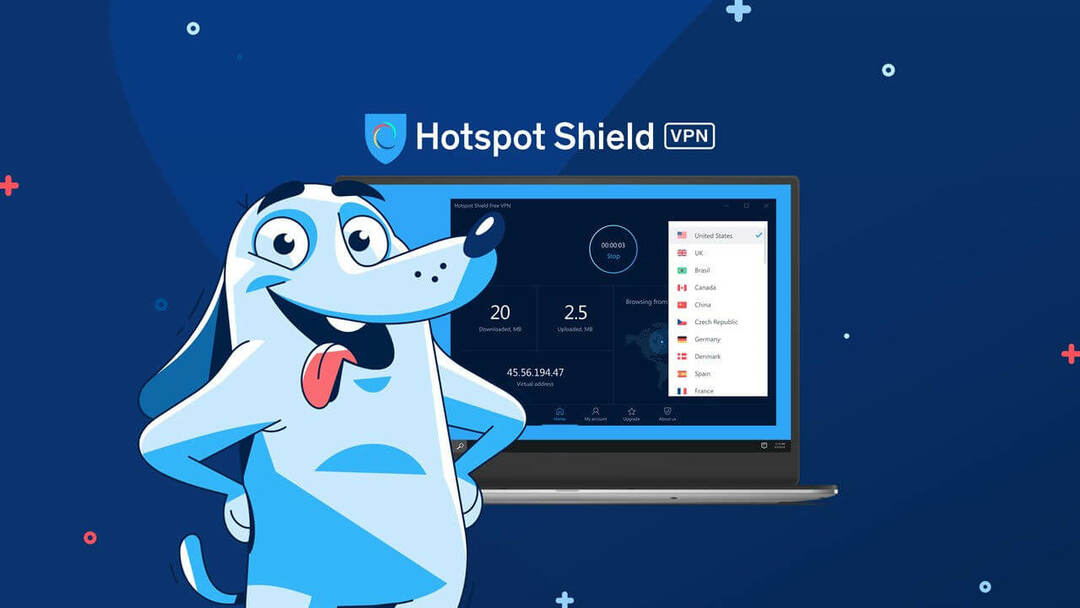
![Disney Plus أو Netflix أو Amazon Prime [تدفق Compartif]](/f/c5e8f4242ff35e72471b7f68c812749a.jpg?width=300&height=460)